هل سبق لك أن قمت بتوصيل محرك الأقراص الخارجي بجهاز الكمبيوتر الخاص بك وفجأة لم تتمكن من الوصول؟ في هذه المقالة ، نقدم أربعة حلول فعالة لعدم وجود محرك أقراص USB الخاص بكinitialized. فيما يلي إرشادات حول كيفية تهيئة محرك الأقراص الثابتة وتبديل كبلات الاتصال وفحص الكمبيوتر بحثًا عنالفيروسات والبرامج الضارة، قم بتنظيف محرك الأقراص الخارجي باستخدام DiskPart ، وقم بتشخيص مشاكل القرص الصلب ، وإصلاح MBR.
قد يبدو استخدام محرك أقراص ثابت خارجي بنفس سهولة توصيله بمنفذ USB للمستخدم العادي. قد يتم تثبيت محرك الأقراص الثابتة بنجاح على جهاز الكمبيوتر الخاص بك ولكنه لن يظهر على جهاز الكمبيوتر. قد يظهر أيضًا على أنه "القرص غير معروف ، غير مهيأ ، غير مخصص" في أدوات النظام.
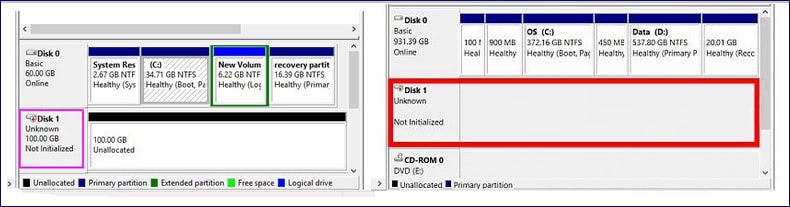
عادةً ما تهاجم مشكلات محرك الأقراص الثابتة مستخدمي Windows بشكل غير متوقع مما قد يكون محبطًا. يعرض هذا غالبًا رسالة المطالبة "القرص غير معروف غير مهيأ". قد يكون هذا بسبب مجموعة متنوعة من الأسباب مثل الإصابة بفيروس أو برامج ضارة ، وتلف نظام الملفات ، والقطاعات السيئة ، وتلف MBR ، وفقدان القسم ، وما إلى ذلك. إذا لم تتمكن من تحديد السبب ، فما عليك سوى اتباع الحلول الأربعة واحدًا تلو الآخر حتى قمت بإصلاح المشكلة بنجاح.
الحل 1 - حاول تهيئة القرص الصلب
هذه هي أسهل طريقة لإصلاح مشكلة "القرص غير معروف غير مهيأ". اتبع الخطوات التالية.
1. انقر بزر الماوس الأيمن فوق جهاز الكمبيوتر الخاص بي و GT. يدير لتشغيل إدارة الأقراص.
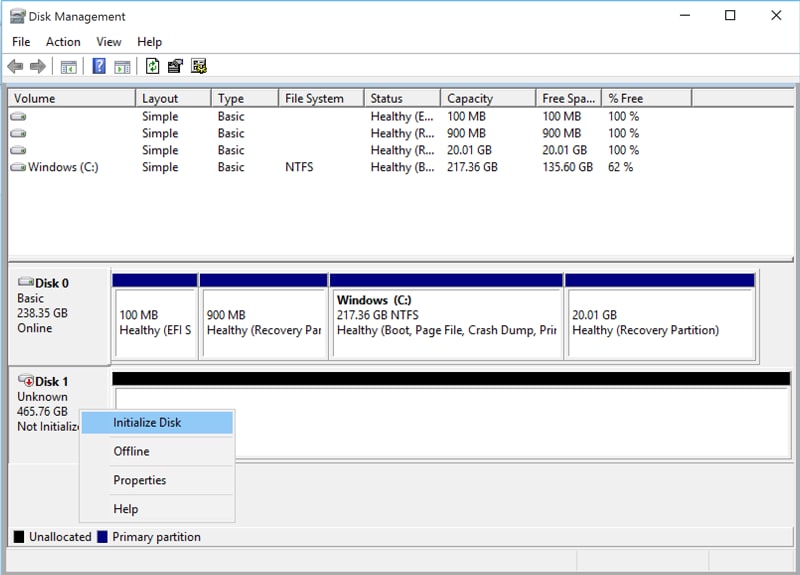
2. انقر بزر الماوس الأيمن على القرص الصلب وانقر على "تهيئة القرص".
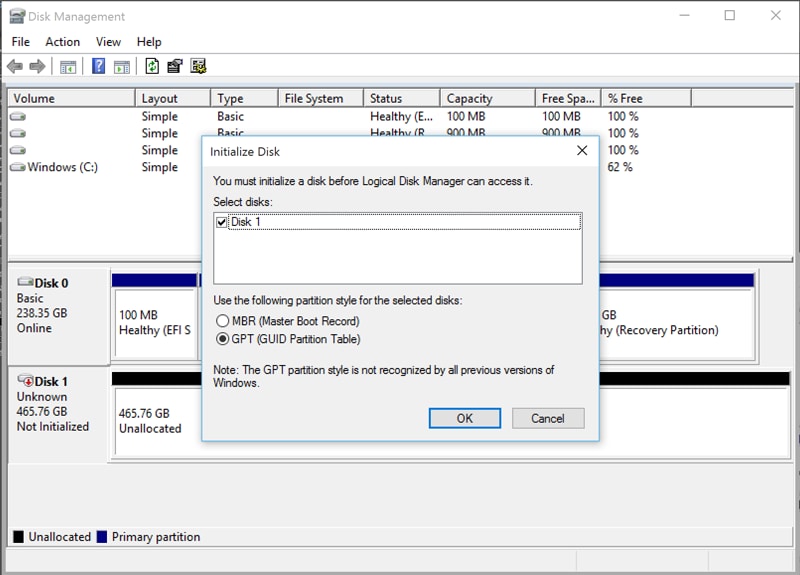
3. في مربع الحوار ، حدد القرص (الأقراص) للتهيئة واختر نمط قسم MBR أو GPT.
سيؤدي بدء تشغيل محرك الأقراص الثابتة إلى فقد البيانات بالكامل. في حالة حدوث ذلك ، يمكنك استعادة البيانات المفقودة باستخدام برنامج استعادة البيانات. لن يؤدي هذا إلى إبطال الضمان أو محرك الأقراص الثابتة الخارجي. إذا كنت تستخدم محرك أقراص ثابتة Seagate ، فيمكنك استخدام برنامج استرداد Seagate أو خدمة الاسترداد الخاصة به. بالنسبة لماركات SanDisk ، يوصى باستخدام برنامج Ontrack EasyRecovery أو FILERECOVERY.
الحل 2 - تبديل كبلات التوصيل
عند تهيئة محرك الأقراص الخارجي ، قد تتلقى خطأ يفيد بتعذر إكمال الطلب بسبب خطأ في جهاز الإدخال / الإخراج. قد يكون هذا الخطأ بسبب مشكلة في الاتصال. في هذه الحالة ، يجب عليك استخدام كابل آخر لتوصيل محرك الأقراص الخارجي. يمكنك أيضًا توصيل محرك الأقراص بجهاز كمبيوتر آخر يعمل.
الحل 3 - فحص جهاز الكمبيوتر الخاص بك بحثًا عن الفيروسات أو البرامج الضارة غير المرغوب فيها
قد تصيب الفيروسات والبرامج الضارة محرك الأقراص الثابتة لديك ؛ ستكتب هذه البيانات باستمرار إلى محرك الأقراص الخاص بك ، مما يمنع البرامج الأخرى من الوصول إليها. يمكنك إصلاح ذلك باستخدام Windows Defender أو أي برنامج مكافحة فيروسات أو برامج ضارة لجهة خارجية لإجراء فحص كامل لجهاز الكمبيوتر الخاص بك.
الحل 4 - قم بتنظيف محرك الأقراص الخارجي باستخدام DiskPart
إذا لم تكن بحاجة إلى الاحتفاظ بالبيانات في محرك الأقراص لديك ، فيمكنك استخدام الأداة المضمنة في Windows DiskPart.exe لتنظيف محرك الأقراص الثابتة وتهيئته. سيسمح هذا لمحرك الأقراص الثابتة الخارجي بالظهور في مستكشف الملفات مرة أخرى. اتبع الخطوات أدناه للقيام بذلك
1. اضغط على Windows + R واكتب "diskpart.exe".
2. في النافذة المنبثقة ، اكتب "list disk".
3. اكتب "حدد القرص [رقم القرص]". إذا تم عرض محرك الأقراص الصلبة الخارجي غير قادر على التهيئة على أنه القرص 1 ، فاكتب "حدد القرص 1".
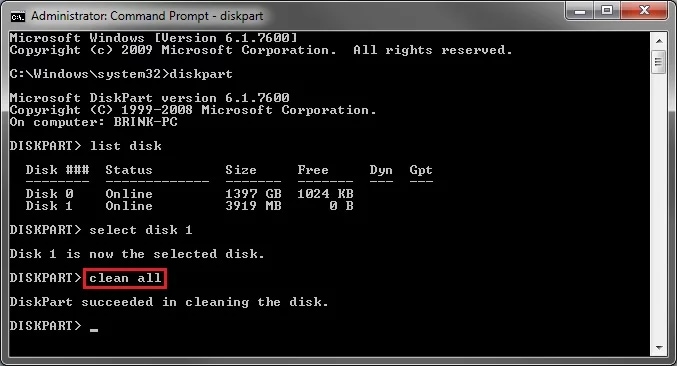
4. اكتب "تنظيف الكل".
5. استخدم إدارة الأقراص لتهيئة القرص. يمكنك أيضًا تهيئة القرص باستخدام DiskPart.
الحل 5 - تشخيص القرص الصلب الخارجي
إذا كان محرك الأقراص الثابتة الخارجي لا يزال غير قادر على التهيئة بعد اتباع جميع الخطوات المذكورة أعلاه ، فقد يكون ذلك بسبب محرك الأقراص الذي يحتوي على قطاعات تالفة أو أنه معطل فعليًا. يمكنك استخدام AOIMEI Partition Assistant لإجراء اختبار سطح القرص. لمعرفة ما إذا كان محرك الأقراص الثابتة الخارجي يحتاج إلى استبدال أم لا ، قم بتنزيل برنامج تشخيص احترافي لمحرك الأقراص الثابتة. إذا كنت تستخدم محرك أقراص ثابت West Digital ، فيمكنك تنزيل Data Lifeguard Diagnostic لنظام التشغيل Windows.
الحل 6 - إصلاح MBR
في بعض الأحيان ، يتعذر على Windows الوصول إلى البيانات من محرك الأقراص عند تلف سجل التمهيد الرئيسي (MBR) لمحرك الأقراص الثابتة. سيظهر هذا في شكل موجه "القرص غير معروف ، غير مهيأ ، غير مخصص". في هذه الحالة ، يمكنك استخدام برنامج تقسيم القرص. AOIMEI Partition Assistant هو برنامج مجاني يسمح لك بإعادة إنشاء MBR لاستعادة البيانات من القرص غير المهيأ. يمكّنك هذا من تغيير الحجم / النقل ، والدمج ، والأقسام دون فقدان بياناتك ، وإنشاء وسائط قابلة للتمهيد لإدارة أقسام القرص الثابت ضمن Windows PE. إنها أداة تقسيم مجانية وآمنة متوفرة لأنظمة Windows 10 و Windows 8.1 و Windows 8 و Windows 7 و Vista و XP.
"يمكن حل مشكلة القرص غير المعروف لم تتم تهيئته "بسرعة وسهولة باستخدام أي من الحلول المتوفرة. يمكن أن يكون برنامج تقسيم القرص مثل AOIMEI Partition Assistant مفيدًا للغاية. إذا لم يتم حل مشكلة محرك الأقراص الثابتة الخارجي باتباع أي من الحلول المدرجة أعلاه ، قد يكون هذا مؤشرا على أنه يجب استبدال القرص الصلب الخاص بك. قد تحتاج إلى ذلكافحص القرص الصلب الخارجيقبل التخلص منه.
إذا كانت الامور لا تزال غير واضحة بشأن الحلول والإجراءات المذكورة أعلاه ، فيمكنك مشاهدة هذا الفيديو والحصول على تعليمات مباشرة لحل هذه المشكلة.
لم يتم التعرف على فيديو تعليمي حول كيفية إصلاح جهاز USB
USB Solution
- Recover USB Drive
- USB recovery | top tools.
- USB recovery | formatted.
- Data recovery | flash drive.
- Data recovery | pen drive.
- Data recovery | memory stick.
- Recover Virus Infected USB.
- Format USB Drive
- Fix/Repair USB Drive
- Repair corrupted USB drive.
- USB not recognized? Fixed!
- Fix unknown USB device.
- Pendrive not detected.
- Know USB Drive

Khalid Abdullahi
contributor Editor
Generally rated4.5(105participated)